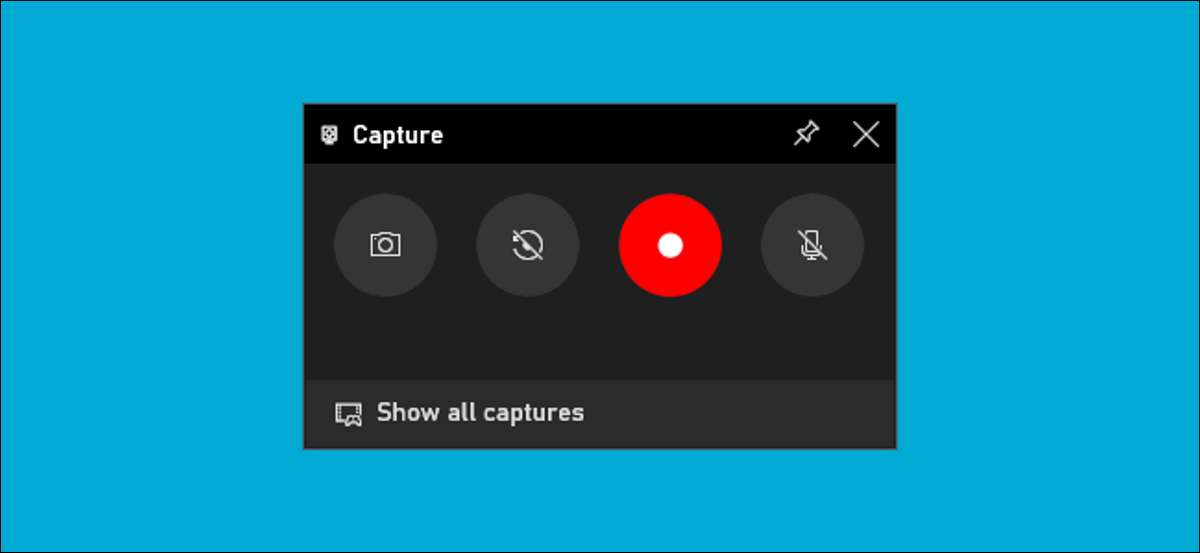
O Windows 10 pode gravar um vídeo da tela sem qualquer software de terceiros. Veja como encontrar e usar o utilitário de captura fácil de usar do Windows 10 para gravar sua exibição.
A barra de jogo não é apenas para jogos
A ferramenta de captura de tela do Windows 10 faz parte da barra de jogos Xbox. Apesar do que o nome indica, a barra de jogo é para mais do que apenas jogos . Neste guia, estaremos usando-o para fazer gravações de tela.
A ferramenta capturará um vídeo da tela no formato H.264 MP4.
RELACIONADO: 6 grandes recursos no novo bar do Windows 10
A gravação da tela faz parte do widget "Capture", que é acessado através do recurso "menu de widget" da barra de jogo. Para usar o menu Widget, você precisará Atualização de janeiro de 2019 do Windows 10 Maio ou mais tarde.
Como iniciar a captura de tela no Windows 10
Primeiro, pressione Windows + G para iniciar a barra de jogos. Como alternativa, você pode abrir o menu Iniciar e iniciar o aplicativo "Xbox Game Bar".
(Se a barra de barras do jogo não aparecer, vá para Configurações e GT; Gaming & GT; Xbox Game Bar. Certifique-se de que a barra de jogo seja comutada "ON" aqui. Você também pode verificar o atalho de teclado - você pode alternar "Open Game Bar "Para qualquer combinação chave que você gosta em vez do Windows + g.)

Na tela de sobreposição de barras de jogo, procure a janela "Capture".
Se você não vir, clique no ícone do menu Widget à esquerda. Parece várias linhas com pontos de bala à esquerda.

Uma lista suspensa aparecerá; Clique em "Capture". O atalho "Capture" também pode estar na barra de ferramentas da barra de jogos.
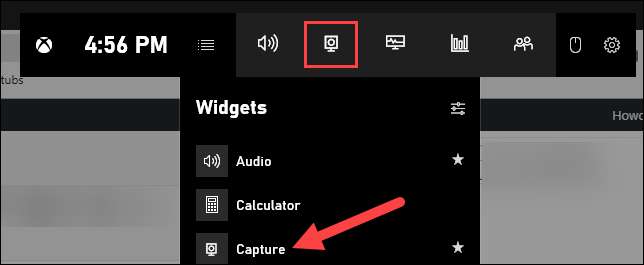
Como começar a gravar sua tela
Procure a janela do widget "Capture" na sobreposição. Existem quatro botões no widget de captura (da esquerda para a direita):
- Screenshot. : Leva uma captura de tela da janela ativa.
- Gravar últimos 30 segundos : Cria uma gravação dos 30 segundos anteriores.
- Comece a gravar : Inicia a gravação da sua janela ativa.
- Ligue o MIC durante a gravação : Se esta opção estiver ativada, o Windows 10 irá capturar áudio do microfone do seu computador e incluí-lo na gravação.
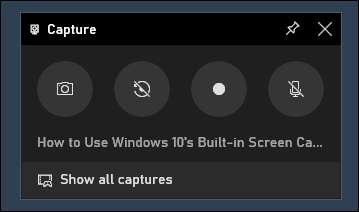
Você notará texto embaixo dos botões. É assim que você saberá qual é a janela ativa, também conhecida como será registrada. Por exemplo, se você estiver navegando na Web, ele mostrará o título da guia Abrir.
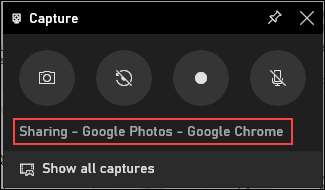
Para começar a gravar sua tela, você deve primeiro decidir se deseja usar seu microfone, o que é útil se você está tentando explicar algo na tela.
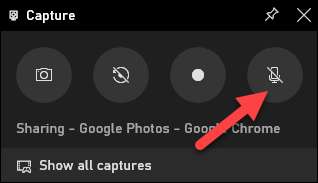
Em seguida, basta clicar no botão Iniciar gravação.
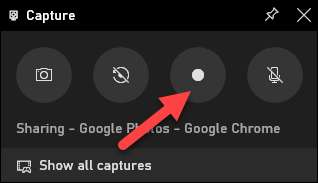
A gravação de tela começará, e você verá uma pequena barra de ferramentas aparecerá no canto da tela. Ele mostrará o tempo de execução da gravação, e também tem botões para parar de gravar e alternar o microfone.
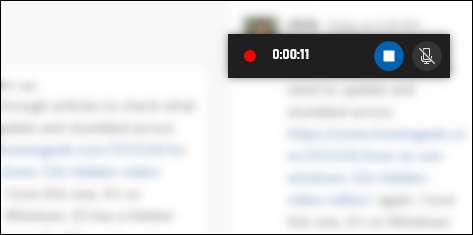
Quando terminar, clique no ícone Parar para terminar a gravação.
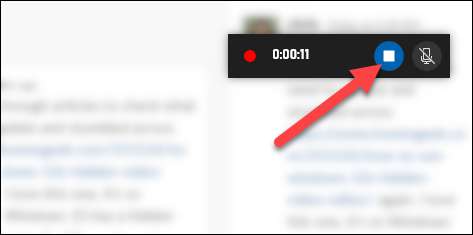
No Widget Capturar, clique em "Mostrar todas as capturas" para ver sua gravação.
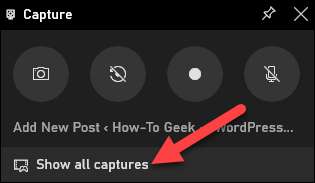
Sua gravação estará no topo da lista. Clique no ícone da pasta para ver todas as gravações e capturas de tela no File Explorer.
Essas gravações são armazenadas na sua pasta do usuário do Windows em C: \ Usuários \ Nome \ videos \ capturas por padrão.
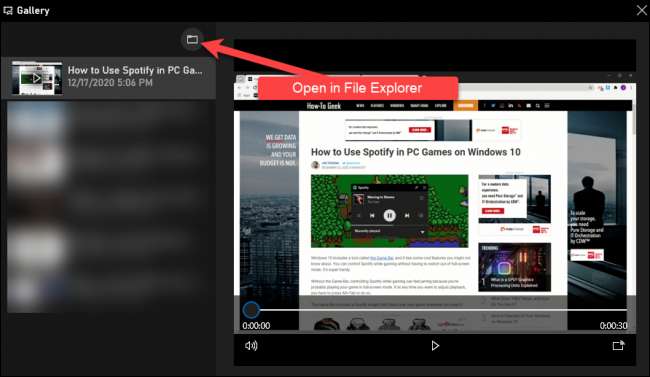
By the way, você também pode começar a gravar sua tela pressionando o Windows + Alt + R por padrão. Cabeça para configurações & gt; Gaming & GT; Barra de jogo Xbox para personalizar esses atalhos de teclado.
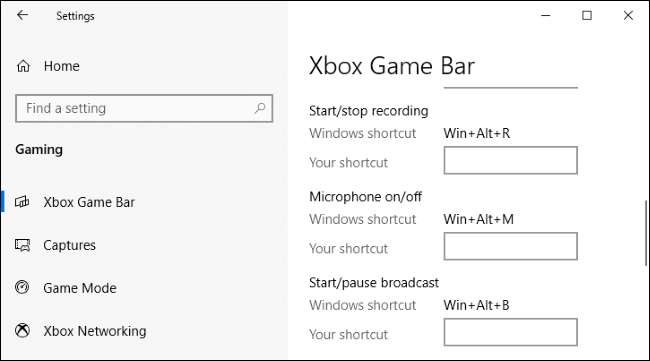
É isso! Quem sabia que o Windows tinha um simples gravador de tela embutido? Agora você faz.







